Το WordPress είναι μια από τις πιο δημοφιλείς πλατφόρμες για τη δημιουργία ιστότοπων και ιστολογίων. Αν είστε νέοι σε αυτό και θέλετε να ελέγξετε το ταμπλό σας για πρώτη φορά, υπάρχουν μερικά βήματα που πρέπει να ακολουθήσετε για να συνδεθείτε με επιτυχία. Σε αυτόν τον οδηγό, θα σας δείξω πώς να συνδεθείτε γρήγορα και εύκολα στο λογαριασμό σας στο WordPress για να ξεκινήσετε γρήγορα τη δημιουργία περιεχομένου.
Βασικά συμπεράσματα
- Πώς να αποκτήσετε πρόσβαση στη σελίδα σύνδεσης του λογαριασμού σας στο WordPress.
- Μάθετε πώς να εισάγετε τα διαπιστευτήριά σας και να συνδεθείτε στον πίνακα οργάνων σας
- Συμβουλές για τη σύνδεση σε διάφορες συσκευές, συμπεριλαμβανομένων των επιλογών τοπικού διακομιστή.
Οδηγός βήμα προς βήμα
1. Πρόσβαση στη σελίδα σύνδεσης
Πρώτον, πρέπει να βεβαιωθείτε ότι έχετε ένα όνομα τομέα. Σε αυτό το παράδειγμα, θα χρησιμοποιήσω το domain tobitalk.at. Ξεκινήστε εισάγοντας το όνομα τομέα σας στη γραμμή διευθύνσεων του προγράμματος περιήγησής σας, ακολουθούμενο από το /wp-admin.
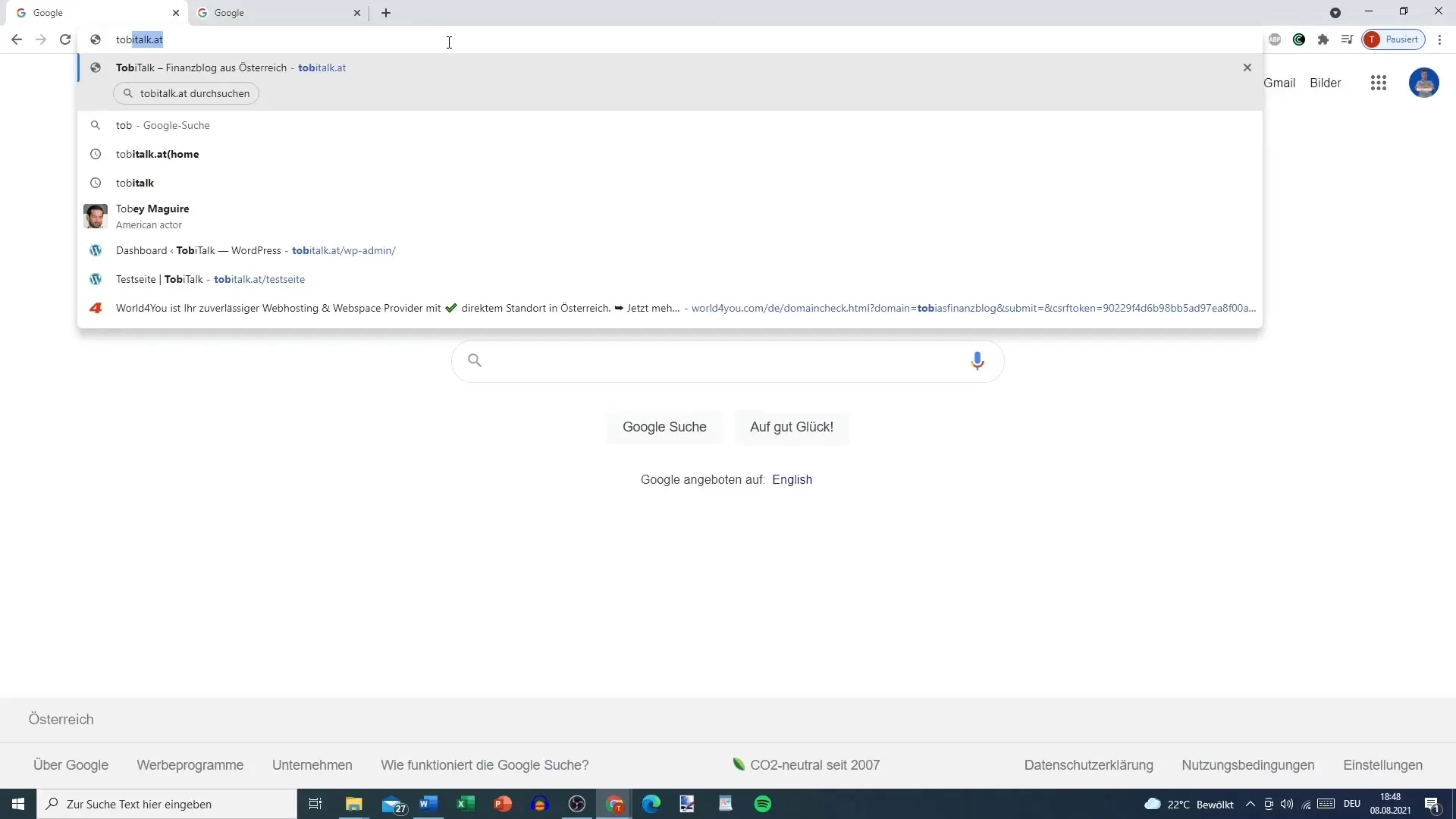
Αποτέλεσμα: Θα μεταφερθείτε στη σελίδα σύνδεσης, όπου μπορείτε να εισάγετε τα στοιχεία σύνδεσής σας.
2. Εισάγετε το όνομα χρήστη ή τη διεύθυνση ηλεκτρονικού ταχυδρομείου σας
Στη σελίδα σύνδεσης, θα σας ζητηθεί να εισαγάγετε το όνομα χρήστη ή τη διεύθυνση ηλεκτρονικού ταχυδρομείου σας. Εισάγετε τη διεύθυνση ηλεκτρονικού ταχυδρομείου που έχετε αποθηκεύσει στον πάροχο φιλοξενίας σας.
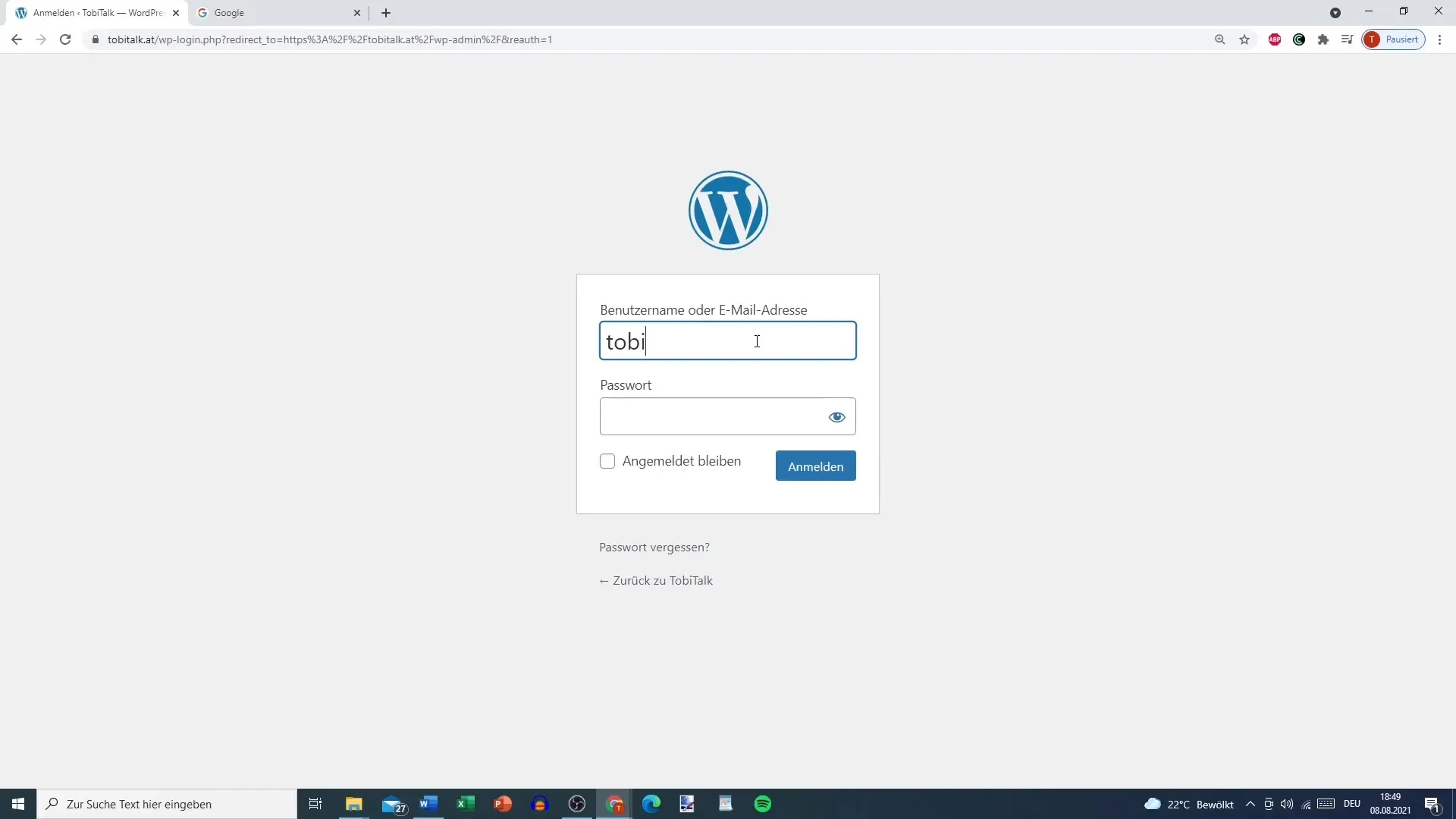
Παράδειγμα: Στην περίπτωσή μου, αυτή θα ήταν μια διεύθυνση ηλεκτρονικού ταχυδρομείου που χρησιμοποιούσα για το λογαριασμό μου στο WordPress.
3. Εισάγετε τον κωδικό πρόσβασής σας
Αφού εισαγάγετε τη διεύθυνση ηλεκτρονικού ταχυδρομείου, πρέπει να εισαγάγετε τον κωδικό πρόσβασής σας. Βεβαιωθείτε ότι πληκτρολογήσατε σωστά τον κωδικό πρόσβασης, καθώς θα λάβετε ένα μήνυμα σφάλματος εάν πληκτρολογήσετε λάθος κωδικό πρόσβασης.
Εδώ έχετε επίσης την επιλογή να "παραμείνετε συνδεδεμένοι". Εάν ενεργοποιήσετε αυτή τη λειτουργία, θα παραμείνετε συνδεδεμένοι για μελλοντικές επισκέψεις σε αυτόν τον υπολογιστή, εφόσον δεν κλείσετε το πρόγραμμα περιήγησης ή δεν υπάρχουν πλέον διακοπές.
4. παραμονή συνδεδεμένος
Εάν αποφασίσετε να "παραμείνετε συνδεδεμένοι", δεν θα σας ζητηθεί να εισαγάγετε ξανά τα στοιχεία σύνδεσής σας κατά την επόμενη επίσκεψή σας. Αυτή η λειτουργία είναι πρακτική, αλλά μπορεί να είναι επικίνδυνη εάν χρησιμοποιείτε δημόσιο ή κοινόχρηστο υπολογιστή. Σε αυτή την περίπτωση, είναι προτιμότερο να απενεργοποιήσετε την επιλογή.
5 Επιλογές τοπικού διακομιστή
Εάν χρησιμοποιείτε το WordPress σε έναν τοπικό διακομιστή, πληκτρολογήστε localhost/wordpress/wp-login στη γραμμή διευθύνσεων του προγράμματος περιήγησής σας αντί για το domain σας. Αυτό είναι χρήσιμο αν θέλετε να δοκιμάσετε πρώτα την πλατφόρμα τοπικά χωρίς να προχωρήσετε σε λειτουργία.
Η σελίδα σύνδεσης θα εμφανιστεί παρόμοια με την κανονική σύνδεση στο WordPress, με τη διαφορά ότι το λογότυπο μπορεί να φαίνεται διαφορετικό.
6. Σύνδεση με τοπικά δεδομένα
Βεβαιωθείτε ότι χρησιμοποιείτε τα στοιχεία σύνδεσης που έχετε ορίσει για τον τοπικό σας διακομιστή. Αυτά είναι διαφορετικά από τα δεδομένα που χρησιμοποιείτε με έναν πάροχο φιλοξενίας.
7. Σύνδεση
Κάντε κλικ στο κουμπί "Σύνδεση" για να αποκτήσετε πρόσβαση στον πίνακα οργάνων σας. Μόλις συνδεθείτε επιτυχώς, θα δείτε τα κορυφαία μενού και τις λειτουργίες στην αριστερή πλευρά που σας δίνουν πρόσβαση στη δημιουργία αναρτήσεων, την προσαρμογή του σχεδιασμού σας και την εγκατάσταση πρόσθετων στοιχείων.
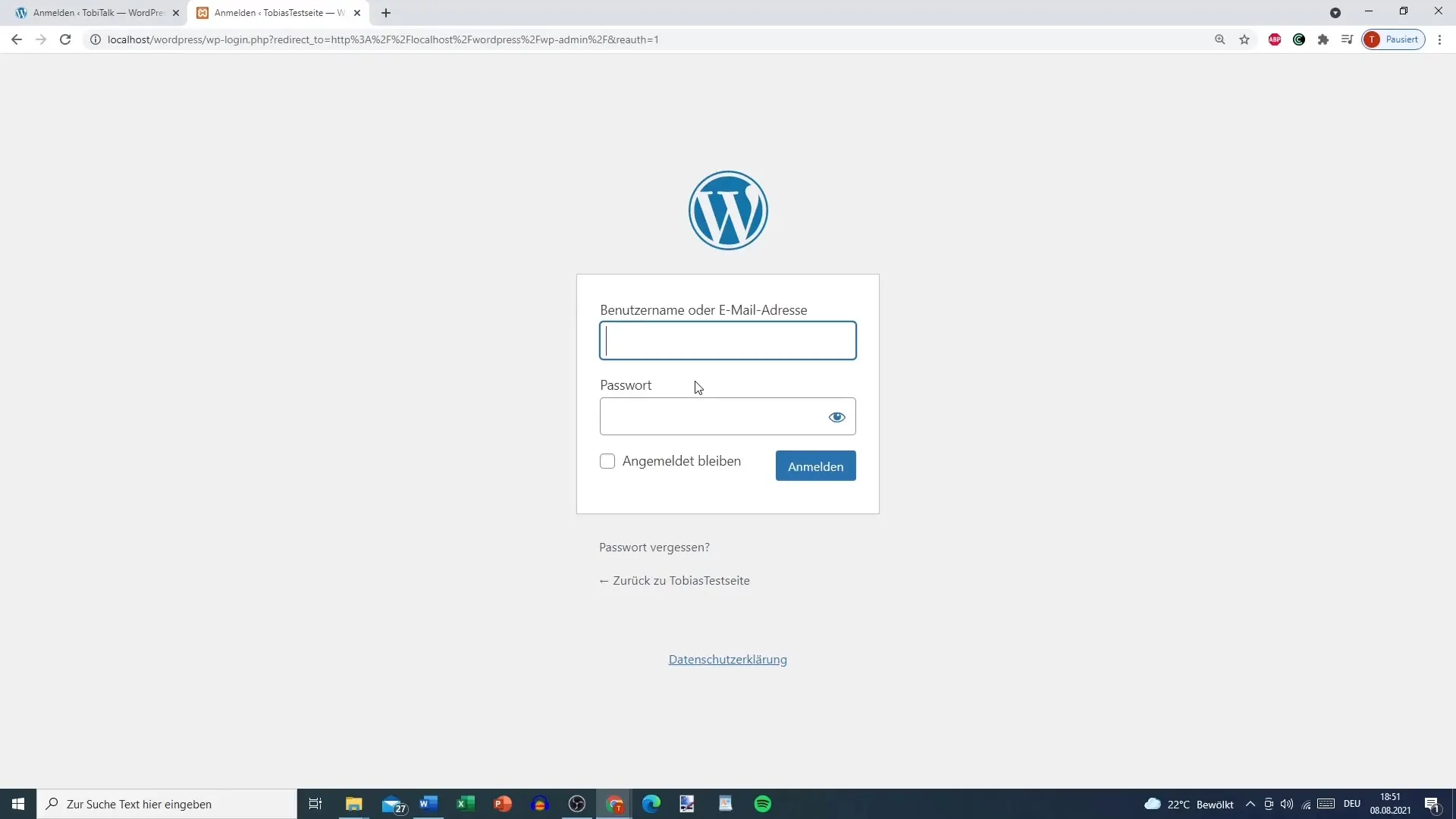
Τώρα μπορείτε να κάνετε το πρώτο σας βήμα στο ταμπλό του WordPress!
Περίληψη - Η σύνδεσή σας στο WordPress: Πώς να συνδεθείτε στο ταμπλό σας
Η σύνδεση στον λογαριασμό σας στο WordPress είναι το πρώτο βήμα για να ξεκινήσετε τον σχεδιασμό του ιστότοπού σας. Από την εισαγωγή του domain σας μέχρι τα στοιχεία σύνδεσής σας, εδώ είναι ένας σαφής οδηγός βήμα προς βήμα για την αποτελεσματική χρήση του ταμπλό του WordPress.
Συχνές ερωτήσεις
Τι κάνω αν έχω ξεχάσει το όνομα χρήστη ή τον κωδικό πρόσβασής μου;Μπορείτε να κάνετε κλικ στο "Ξεχάσατε τον κωδικό πρόσβασής σας;" στη σελίδα σύνδεσης για να επαναφέρετε ένα μήνυμα ηλεκτρονικού ταχυδρομείου.
Μπορώ να χρησιμοποιήσω το WordPress χωρίς domain;Ναι, μπορείτε να εγκαταστήσετε το WordPress τοπικά και να χρησιμοποιήσετε τον υπολογιστή σας ως διακομιστή, οπότε δεν είναι απαραίτητο ένα domain.
Πόσο συχνά πρέπει να αλλάζω τον κωδικό πρόσβασής μου;Συνιστάται να αλλάζετε τακτικά τον κωδικό πρόσβασής σας για να διασφαλίσετε την ασφάλεια του λογαριασμού σας.


